手机上下载的视频怎么传到电脑上,随着科技的不断发展,手机已经成为我们生活中不可或缺的一部分,我们经常会在手机上下载各种视频,包括电影、MV、纪录片等。由于手机存储空间有限,有时候我们需要将这些大视频文件传输到电脑上进行保存或编辑。如何将手机上的大视频文件传输到电脑呢?下面我们就来探讨一下这个问题。
如何将手机上的大视频文件传到电脑
操作方法:
1、使用USB数据线连接手机与电脑,Windows将自动弹出资源管理器页面。点击“打开设备以查看文件”菜单。
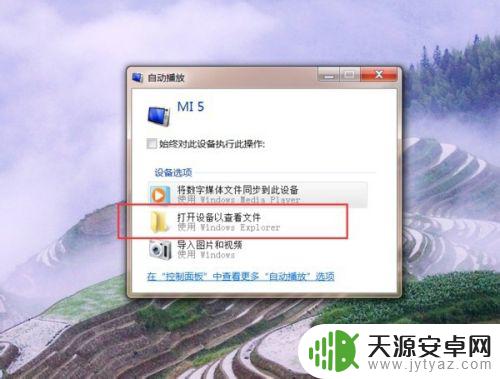
2、接下来,在弹出的页面中。在手机设备上找到要存储的视频文件,对其击右键,选择“复制”命令。
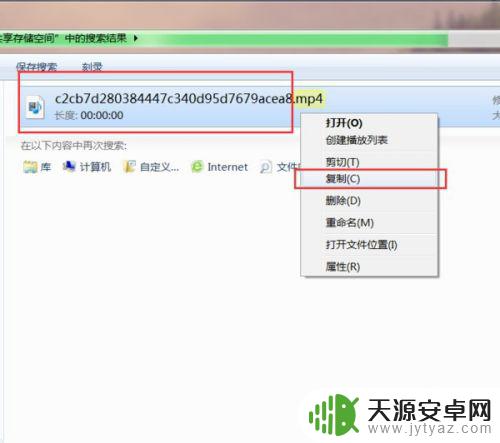
3、最后,打开电脑中的磁盘分区,击右键选择“粘贴”命令,即可将该视频文件存储至电脑中。
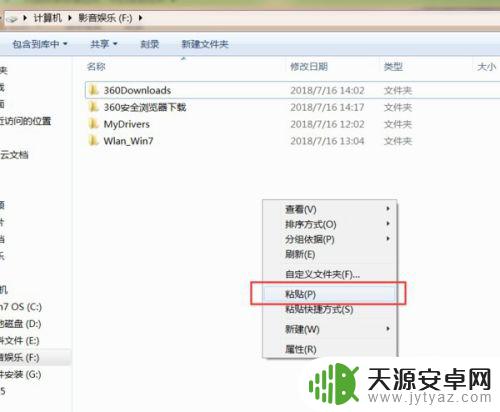
4.另外还可以用QQ,电脑上登录你的qq,并用手机qq发送到电脑。
5.也可以用百度云,用手机将文件上传到百度云,再在电脑上下载百度云PC客户端,再找到文件并下载。
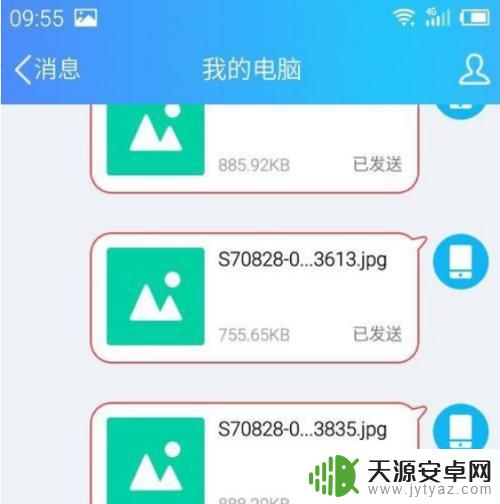
6.还可以用百度网盘,手机和电脑都安装。注册一个账号,都登陆,直接把视频上传的网盘里,之后再下载到电脑上。
以上就是手机上下载的视频如何传输到电脑的所有内容, 如果您有任何疑问,请参考小编的步骤进行操作, 我们希望这对您有所帮助。









